अधिकांश मैक यहीं अटके हुए हैं 4K@60Hz when मानक USB-C से HDMI केबल का उपयोग करना या एडाप्टर। CABLETIME USB-C से HDMI 2.1 केबल और एडाप्टर VMM7100 चिपसेट के साथ यह सीमा हटा दी जाती है और वितरित करता है 4K@120Hz on सभी M1, M2, M3, और M4 मैक - कोई फर्मवेयर अपडेट की आवश्यकता नहीं।
Mac पर 4K 120Hz की सीमाएँ
ऐप्पल के M-सीरीज़ मैक उच्च रिफ्रेश दरों पर 4K चलाने के लिए पर्याप्त शक्तिशाली हैं। वास्तव में, बिल्ट-इन HDMI 2.1 पोर्ट (मैकबुक प्रो पर) के साथ 14"/16", मैक मिनी और मैक स्टूडियो), या सीधे यूएसबी-सी से डिस्प्लेपोर्ट या यूएसबी-सी केबल कनेक्शन के माध्यम से, आप आसानी से 4K @ 120Hz तक पहुंच सकते हैं।
लेकिन समस्या यह है: जब आप अपने मैक को USB-C से HDMI एडाप्टर या केबल के माध्यम से कनेक्ट करते हैं, तो macOS सामान्यतः रिफ्रेश दर को सीमित कर देता है 4K@60Hz. This ऐसा इसलिए नहीं है क्योंकि GPU इसे संभाल नहीं सकता - यह एक सीमा है कि कैसे macOS USB-C पर HDMI संकेतों पर बातचीत करता है।
HDMI 2.1 टीवी और मॉनिटर वाले मैक यूज़र्स के लिए, यह एक निराशाजनक बाधा रही है। 60Hz की सीमा का मतलब है कि गेम, वीडियो और यहाँ तक कि रोज़मर्रा की स्क्रॉलिंग भी उतनी सहज नहीं लगती जितनी होनी चाहिए।
यह वही समस्या है जिसे ठीक करने के लिए CABLETIME USB-C से HDMI 2.1 केबल को डिज़ाइन किया गया है।

समाधान 1: CABLETIME USB-C से HDMI 2.1 केबल
सामान्य USB-C से HDMI केबल के विपरीत जो 4K 60Hz पर अटक जाते हैं, केबलटाइम केबल VMM7100 चिपसेट का उपयोग करता है, जो USB-C पर पूर्ण HDMI 2.1 बैंडविड्थ सक्षम करता है।
परिणाम सरल है: केबल प्लग करें, और आपका मैक आउटपुट कर सकता है 4K@120Hz direआपके HDMI 2.1 डिस्प्ले से सीधे कनेक्ट हो जाएगा। कोई फ़र्मवेयर फ़्लैश नहीं। कोई ड्राइवर नहीं। कोई समाधान नहीं। बस एक सहज, उच्च-रिफ्रेश अनुभव।
मुख्य लाभ:
- ऑल-इन-वन डिज़ाइन - अलग HDMI केबल की कोई आवश्यकता नहीं।
- सभी M1, M2, M3, और M4 Mac के साथ काम करता है, समर्थन करता है 4K@120Hz and 8K@60Hz.
- सभी विंडोज लैपटॉप के साथ काम करता है, यह भी समर्थन करता है 4K@120Hz and 8K@60Hz.
- स्थायित्व और गर्मी प्रतिरोध के लिए प्रीमियम जिंक मिश्र धातु आवास।
- दीर्घकालिक विश्वसनीयता के लिए मजबूत लट जैकेट।
- 100% प्लग-एंड-प्ले - कोई फर्मवेयर अपडेट की आवश्यकता नहीं।

समाधान2 : केबलटाइम यूएसबी-सी से एचडीएमआई 2.1 अनुकूलक
यदि आप अधिक लचीले सेटअप को पसंद करते हैं, तोकेबलटाइम यूएसबी-सी से एचडीएमआई 2.1 एडाप्टर
एकदम सही विकल्प है। इसे एक प्रमाणित HDMI 2.1 केबल के साथ जोड़ें, और यह Mac के लिए भी वही 4K@120Hz परफॉर्मेंस देता है — साथ ही विंडोज लैपटॉप और अन्य USB-C डिवाइस के लिए भी सपोर्ट करता है।
मुख्य लाभ:
- लचीला सेटअप - किसी भी प्रमाणित HDMI 2.1 केबल के साथ जोड़ें।
- सभी M1, M2, M3 और M4 Mac के साथ काम करता है, समर्थन करता है4K@120Hz and 8K@60Hz.
- विंडोज़ लैपटॉप और अन्य USB-C उपकरणों के साथ संगत।
- कॉम्पैक्ट और पोर्टेबल - अपने मैकबुक के साथ ले जाने में आसान।
- उत्कृष्ट गर्मी प्रतिरोध के साथ टिकाऊ जस्ता मिश्र धातु आवास।
- 100% प्लग-एंड-प्ले - कोई फर्मवेयर अपडेट की आवश्यकता नहीं।


मैक पर 4K 120Hz कैसे सेट करें
CABLETIME केबल या एडाप्टर + HDMI 2.1 केबल को अपने मैक से कनेक्ट करें।
1. USB-C सिरे को अपने मैक में प्लग करें।
2. HDMI सिरे को अपने टीवी या मॉनिटर के HDMI 2.1 पोर्ट से कनेक्ट करें।
3. अधिकांश मामलों में, macOS स्वचालित रूप से स्विच हो जाएगा4K@120Hz.
कुछ ही सेकंड में आप पूरी गति से दौड़ने लगेंगे।
4K 120Hz क्यों मायने रखता है
60Hz से 120Hz तक अपग्रेड करना कागज पर बहुत बड़ा नहीं लग सकता है, लेकिन अंतर तुरंत दिखाई देता है:
- गेमिंग: एप्पल सिलिकॉन कई आधुनिक खेलों में सुचारू प्रदर्शन प्रदान करता है, और 120Hz पर अनुभव तरल और अधिक प्रतिक्रियाशील लगता है।
- रचनात्मक कार्य: वीडियो संपादकों और एनिमेटरों को बेहतर पूर्वावलोकन, स्पष्ट फ्रेम और बेहतर गति सटीकता का लाभ मिलता है।
- दैनिक उपयोग: वेबपेज स्क्रॉल करना या ऐप्स के बीच घूमना जैसे सरल कार्य भी आंखों के लिए आसान लगते हैं।
- भविष्य-प्रूफिंग: HDMI 2.1 के मानक बनने के साथ, 120Hz क्षमता होने से यह सुनिश्चित होता है कि आपका मैक आधुनिक डिस्प्ले के साथ संगत बना रहे।
एक बार जब आप इसका अनुभव कर लेते हैं, तो 60Hz पर वापस जाना कठिन हो जाता है।

त्वरित तुलना
| कनेक्शन विधि | अधिकतम ताज़ा दर | परिसीमन |
| मानक USB-C से HDMI | 4K@60Hz | macOS HDMI-ओवर-USB-C सीमा |
| केबलटाइम यूएसबी-सी से एचडीएमआई 2. 1 (वीएमएम7100) | 4K@120Hz | सभी M1, M2, M3, और M4 Mac पर काम करता है |
| CABLETIME USB-C से HDMI 2.1 अडैप्टर + HDMI 2.1 केबल | 4K@120Hz | HDMI 2.1 केबल आवश्यक |
क्या यह केबल इंटेल मैक के साथ काम करता है?
यह केबल Apple Silicon Macs (M1, M2, M3, M4) के लिए डिज़ाइन की गई है। Intel Macs इसका इस्तेमाल कर सकते हैं, लेकिन हार्डवेयर सीमाओं के कारण वे 4K 120Hz को सपोर्ट नहीं कर सकते।
कौन सा बेहतर है - केबल या एडाप्टर?
अगर आप एक ऑल-इन-वन समाधान चाहते हैं, तो केबल चुनें। अगर आपके पास पहले से ही उच्च-गुणवत्ता वाली HDMI 2.1 केबल है, तो एडाप्टर आपको ज़्यादा सुविधा देता है।
क्या मुझे विशेष टीवी या मॉनिटर की आवश्यकता है?
हाँ। 4K 120Hz का आनंद लेने के लिए, आपके टीवी या मॉनिटर को 120Hz रिफ्रेश रेट के साथ HDMI 2.1 का समर्थन करना होगा।
क्या यह विंडोज़ लैपटॉप के साथ काम कर सकता है?
हां, दोनों उत्पाद USB-C डिस्प्लेपोर्ट ऑल्ट मोड के साथ विंडोज लैपटॉप का भी समर्थन करते हैं, जो अधिकतम तक की सुविधा प्रदान करते हैं 4K@120Hz and 8K@60Hz .
क्या मुझे ड्राइवर या फ़र्मवेयर स्थापित करने की आवश्यकता है?
नहीं। CABLETIME USB-C से HDMI 2.1 केबल पूरी तरह से प्लग-एंड-प्ले है। macOS इसे स्वचालित रूप से पहचान लेगा।
क्या यह केबल 8K वीडियो का समर्थन कर सकता है?
हाँ। केबल अधिकतम तक सपोर्ट करता है 8K@60Hz if आपका डिस्प्ले इसे संभाल सकता है.
प्रश्न 7
निष्कर्ष
डिफ़ॉल्ट रूप से, USB-C से HDMI के माध्यम से कनेक्ट किए गए Macs सीमित होते हैं 4K@60Hz । साथ केबलटाइम के यूएसबी-सी से एचडीएमआई 2.1 समाधान — द जिंक मिश्र धातु केबलया8K एडाप्टर को HDMI 2.1 केबल के साथ जोड़ा गया है— आप अंततः अनलॉक कर सकते हैं 4 @120Hz सभी M-सीरीज़ मैक पर .
सहज गेमिंग, सहज रचनात्मक कार्य, तथा भविष्य-प्रूफ डिस्प्ले कनेक्शन अब आपकी पहुंच में हैं।

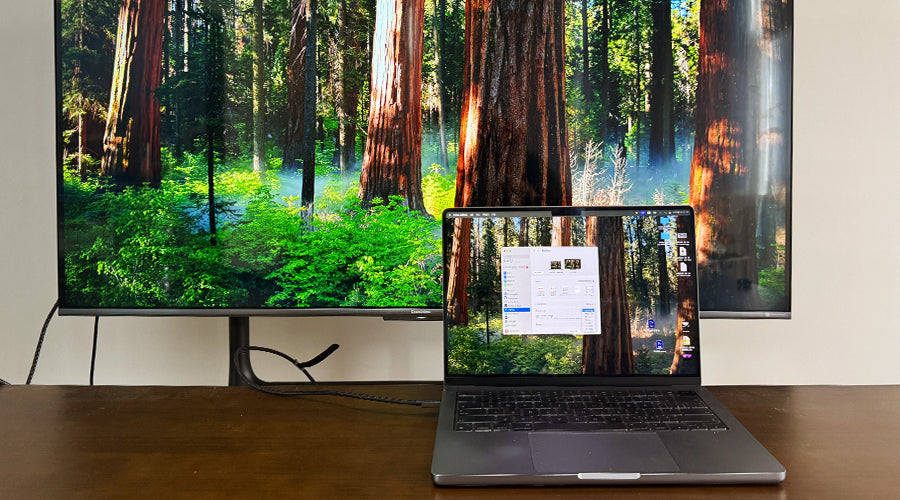



एक टिप्पणी छोड़ें
यह साइट hCaptcha से सुरक्षित है और hCaptcha से जुड़ी गोपनीयता नीति और सेवा की शर्तें लागू होती हैं.